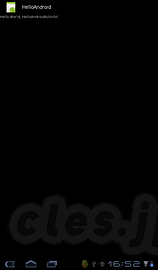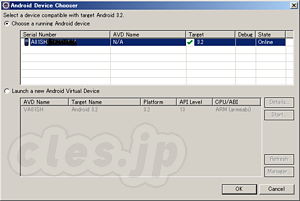- blogs:
- cles::blog

Android アプリ事始め

 android
android
今日からAndroidアプリを少しずつ作り始めたいと思います。今日の目標は開発環境のセットアップを行って、いわゆるHello Worldを作って実機にデプロイするまで。基本的には「Android SDK | Android Developers」からinstaller_r12-windows.exeをインストールして、あとは「Installing the SDK」に従って、順にインストールを進めただけです。手順は英語ですが、そんなに難しくないので問題ないでしょう。
ひとつだけ躓いてしまったポイントとしてはEclipseにADTを追加して、HelloWorldアプリをAndroid Virtual Device (AVD)で実行しようとしたら下記のエラーがでて進めなかったことくらいでしょうか。
これについてはググったら同じ問題にぶち当たっている人を発見したので、解決方法を流用させてもらいました。
Android Emulator is not starting showing “ invalid command-line parameter”
I'd suggest creating a directory junction named C:\Android pointing to the actual C:\Program Files (x86)\Android\android-sdk-windows\:
MKLINK /J C:\Android "C:\Program Files (x86)\Android\android-sdk-windows\"and then setting the newly created junction as SDK Location for your Eclipse ADT Plugin (Eclipse menu\ Window\ Preference\ Android). This might help for a number of tools/ plugin too that have problems with spaces in paths.
どうやら、android-sdkのパス名にスペースが入っていることが関係しているようですね。上記のコマンドを実行すると、C:\AndroidというジャンクションができるのでADTの設定でC:\Androidを指定すれば問題なく動作させることができました。また、実機の方もADBドライバさえインストールが済んでしまえば、Android Device Chooserに表示されるようになるので、エミュレータと同じように動作させることができました。
ちょっとクセはあるものの、Java/Eclipseと使い慣れた環境なのでそれほど違和感はないですね。
このエントリへのTrackbackにはこのURLが必要です→https://blog.cles.jp/item/4452
古いエントリについてはコメント制御しているため、即時に反映されないことがあります。
コメントは承認後の表示となります。
OpenIDでログインすると、即時に公開されます。
OpenID を使ってログインすることができます。
2 . 福岡銀がデマの投稿者への刑事告訴を検討中(114415)
3 . 年次の人間ドックへ(113632)
4 . 2023 年分の確定申告完了!(1つめ)(113222)
5 . 三菱鉛筆がラミーを買収(113097)